Linux基础环境搭建(CentOS7)- 虚拟机准备
Linux简介
严格的来讲,Linux 不算是一个操作系统,只是一个 Linux 系统中的内核,即计算机软件与硬件通讯之间的平台;Linux的全称是GNU/Linux,这才算是一个真正意义上的Linux系统。GNU是Richard Stallman组织的一个项目,世界各地的程序员可以变形GNU程序,同时遵循GPL协议,允许任何人任意改动。但是,修改后的程序必须遵循GPL协议。
Linux 是一个多用户多任务的操作系统,也是一款自由软件,完全兼容POSIX标准,拥有良好的用户界面,支持多种处理器架构,移植方便。
为程序分配系统资源,处理计算机内部细节的软件叫做操作系统或者内核。如果你希望详细了解操作系统的概念,请查看操作系统教程。
用户通过Shell与Linux内核交互。Shell是一个命令行解释工具(是一个软件),它将用户输入的命令转换为内核能够理解的语言(命令)。

虚拟机
在实体计算机上,通过软件模拟出的一台或者多台虚拟计算机叫虚拟机。虚拟机使用宿主机的硬件资源,拥有真实计算机的绝大多数功能。你可以在虚拟机中安装虚拟机软件所支持的操作系统,比如你可以在 vm 虚拟机中安装 linux,也可以在 vm 虚拟机中安装 windows,无论你的宿主机使用的是 lunix 系统或者 windows 系统。
1. 新建虚拟机
1.1 新建
首先先新建一台虚拟机
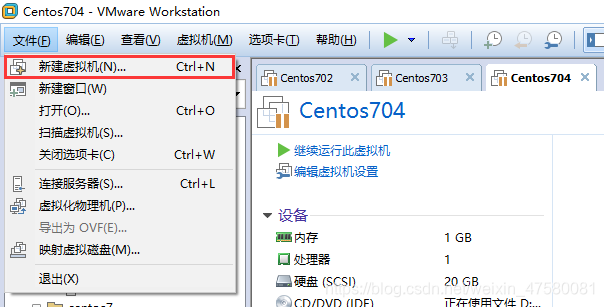
选择典型,下一步

先选择稍后安装操作系统,下一步
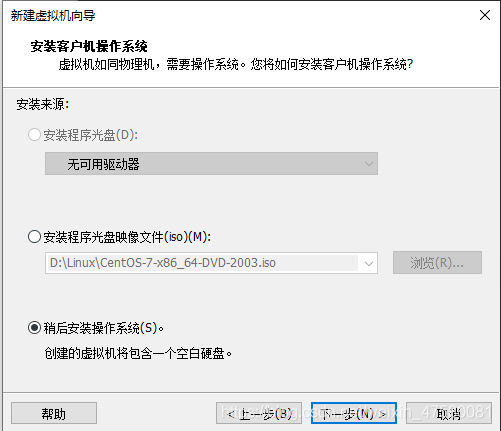
由于我们是安装CentOS7的,所以选择Linux,再选择CentOS7 64位,下一步
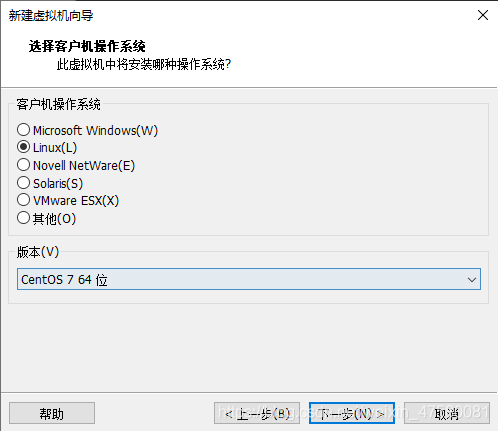
给虚拟机编写一个名称,选择一个合适的盘存储虚拟机的数据(不要选到C盘了!)
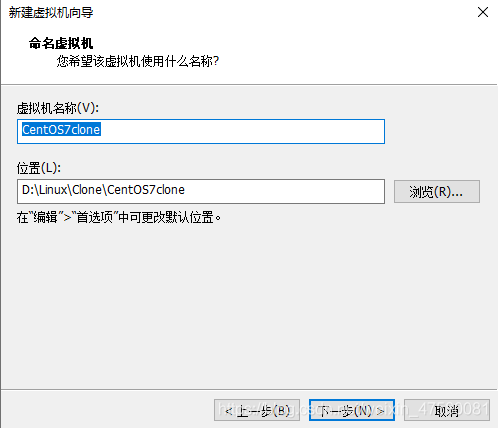
最大磁盘因人而异,建议20G,下一步

完成

现在给虚拟机使用ISO映像文件

新建完成后需要对虚拟机使用ISO映像文件(需要自行下载)

选择中文-简体中文
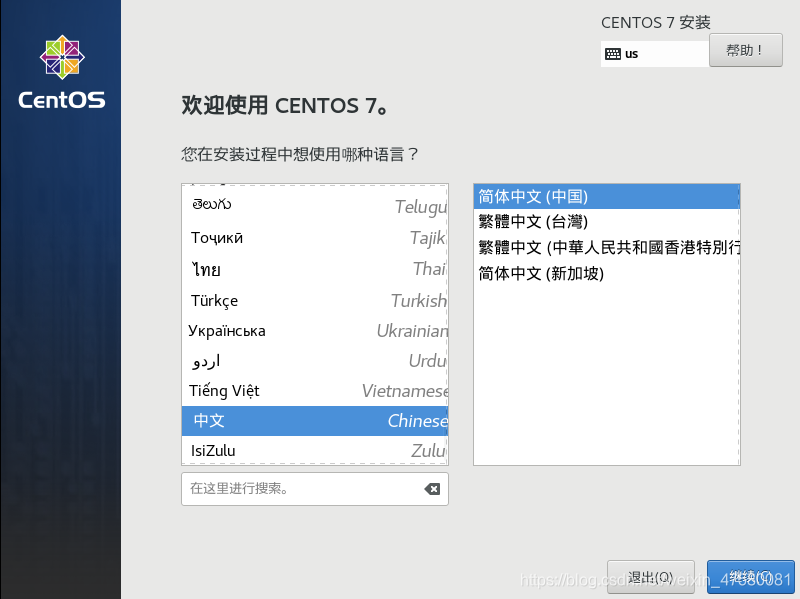
文件选择

选择自己需要安装的软件

建议: 开发及生成工作站(选择需要的软件即可):
FTP服务器,文件及存储服务器,图形生成工具,硬件监控工具,身份管理服务器,KDE,大系统性能,传统 X Windows 系统的兼容性,MariaDB数据库服务器,PHP 支持,Python,虚拟化 Hypervisor,安全性工具,智能卡支持,系统管理工具

设置root密码以及创建用户

由于不是商用,密码可以简单点


等待下载

重启

接受许可证

打钩即可

登录用户

选择语言




完成!

开启终端,进行命令行操作~

1.2 克隆
对虚拟机进行克隆,减少繁琐的步骤
右键想克隆的虚拟机,管理-克隆


选择虚拟机中的当前状态,下一步

选择创建完整克隆,下一步

同样,给虚拟机编写一个名称,选择一个合适的盘存储虚拟机的数据(不要选到C盘了!)

2 修改虚拟机的静态IP
先获取本机的序列号,复制粘贴到ifcfg-ens33文件里面
ip addr

编辑ifcfg-ens33文件,修改BOOTPROTO和ONBOOT参数,添加IPADDR,NETMASK,GATEWAY,DNS1,DNS2,HWADDR(粘贴刚才复制的序列号),然后wq保存。
vim /etc/sysconfig/network-scripts/ifcfg-ens33

!!!注意:
IPADDR前2位192.168是固定的,第3位需要在window系统的cmd窗口自行ipconfig查询,第4位只要不超的255即可(三台虚拟机第4位的数字不可一样)!
GATEWAY的前3位数字和IPADDR的一样,第4位为2!

3 修改主机名(三台机器都需要改)
vim /etc/hostname (主节点master,从节点slave1,从节点slave2)

配置hosts文件
vim /etc/hosts(三台机器都执行)
输入各节点相应IP(前面修改虚拟机的静态IP设定的)

重启虚拟机(三台操作完)
reboot
4 关闭防火墙
查看防火墙状态
systemctl status firewalld.service
停止firewall
systemctl stop firewalld.service
禁止firewall开机启动
systemctl disable firewalld.service
5 时间同步
tzselect #三台机器都执行

yum install -y ntp #下载ntp(三台机器都执行)
vim /etc/ntp.conf #添加内容
添加内容如下:
server 127.127.1.0 # local clock
fudge 127.127.1.0 stratum 10 #stratum设置为其它值也是可以的,其范围为0~15
/bin/systemctl restart ntpd.service #重启ntp服务(master上执行)
ntpdate master #其他机器进行同步(在slave1,slave2中执行)
/bin/systemctl restart ntpd.service #重启ntp服务(在slave1,slave2中执行)

6 配置ssh免密
ssh-keygen -t dsa -P '' -f ~/.ssh/id_dsa #在master上执行如下命令生成公私密钥:(注意master上执行)
ssh-copy-id -i /root/.ssh/id_dsa.pub slave1 #将master公钥复制到slave1
ssh-copy-id -i /root/.ssh/id_dsa.pub master #将master公钥复制到master
ssh-copy-id -i /root/.ssh/id_dsa.pub slave2 #将master公钥复制到slave2
注意:以上只是master到slave1、slave2的免密。如果想配置其他免密,其命令类似。
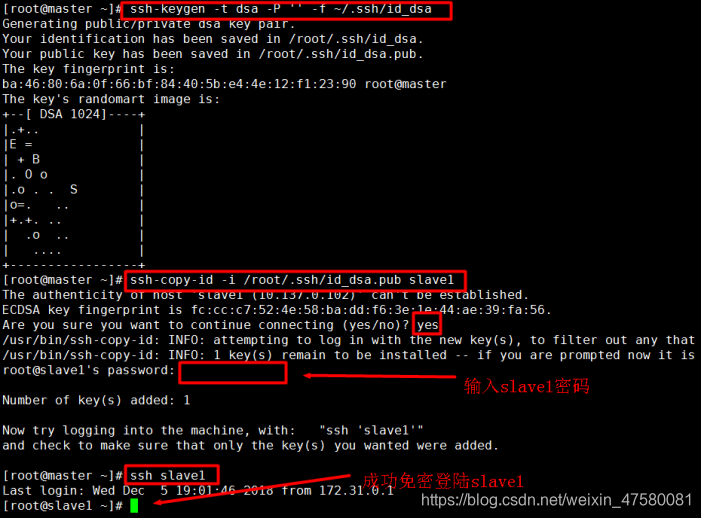
退出连接:exit
7 Xshell工具连接
需要新建3个窗口

三个窗口的名称为之前3个节点各自的IPADDR

然后就连接,然后接受协议,最后登录root用户即可!
需要用到的软件安装包可以用Xftp工具传输到虚拟机